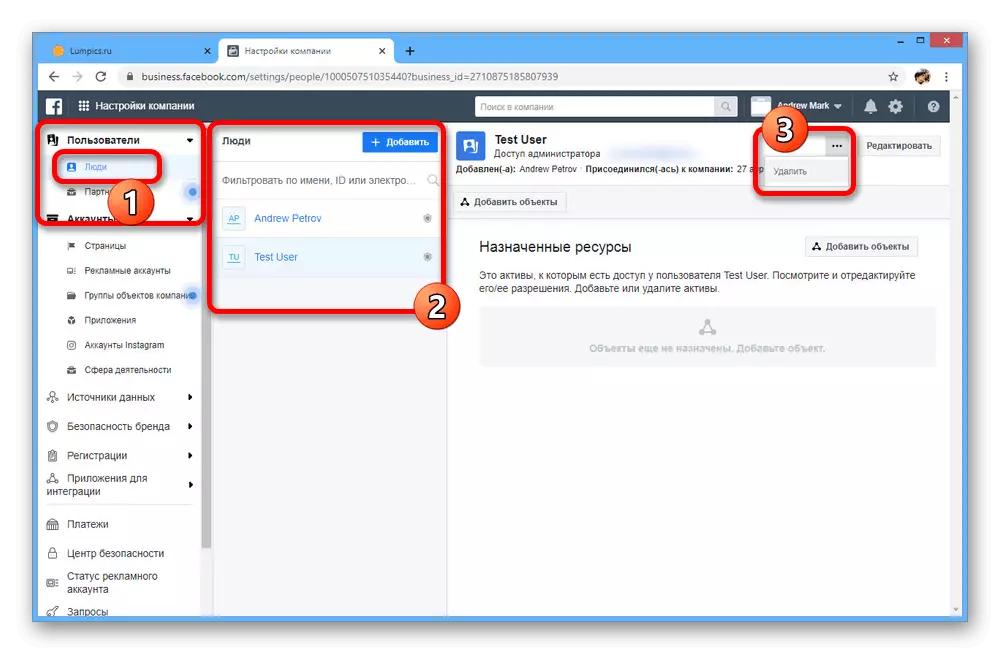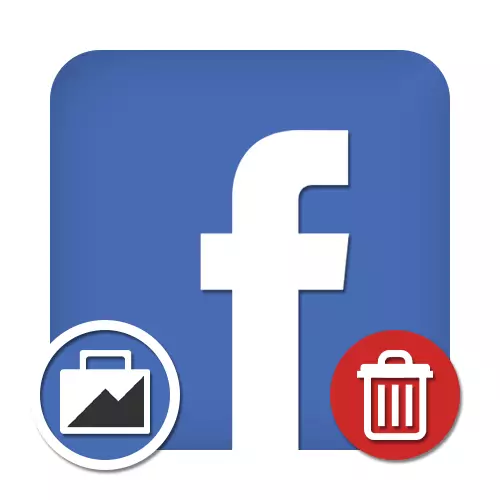
Vigtig information
Før du begynder at fjerne, skal du omhyggeligt assimilere flere vigtige funktioner, der er direkte relateret til både proceduren og konsekvenserne. Hvis du savner noget, vil du ikke vise ændringerne!På trods af et stort antal faser er fjernelsen meget lettere end at oprette en ny forretningschef.
Metode 2: Afslut selskab
Da et stort antal brugere kan nyde en forretningschef, vil en alternativ løsning være fjernelse af medarbejdere. Det er vigtigt at tage højde for, at administratoren kan slippe af med alle mennesker, herunder andre ledere og endda virksomhedens skaber.
Mulighed 1: Uafhængig output
- At være på hovedsiden af Business Manager, på toppanelet, klik på "Business Manager" og vælg "Company Settings" i "Company Management" -blokken.
- I bunden af venstre navigationsmenu skal du finde og gå til siden "Virksomhedsoplysninger".
- Rul gennem følgende vindue ned til underafsnit "Mine oplysninger". For at starte sletning skal du bruge knappen til at "forlade virksomheden".
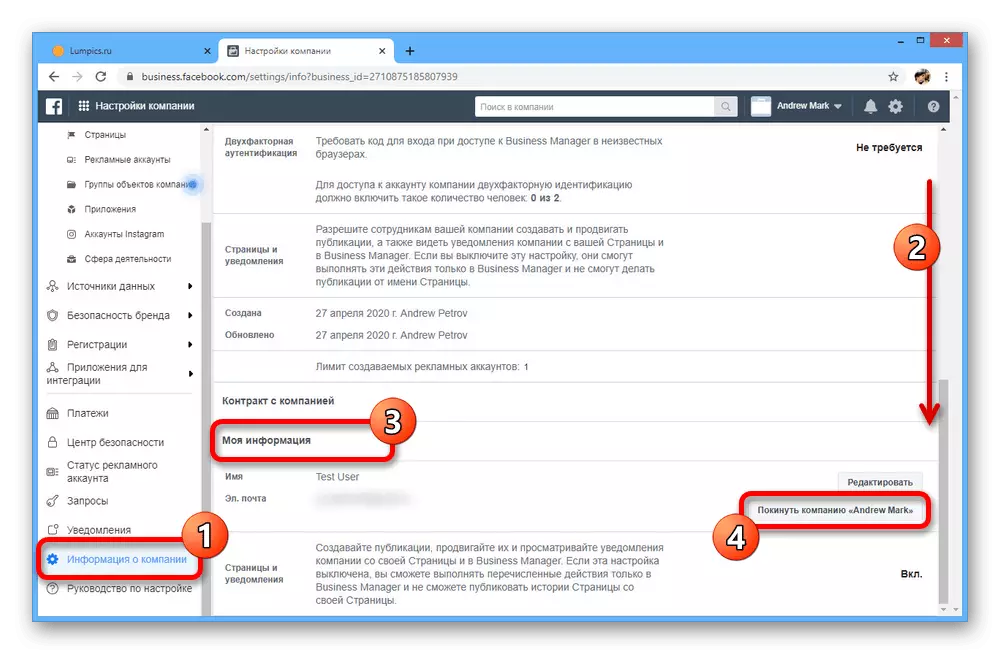
Bemærk: Knappen vil ikke være tilgængelig, hvis du er den eneste administrator i Business Manager.
- Gennem bekræftelsesvinduet skal du bekræfte denne handling ved at klikke på "Forlad virksomheden".
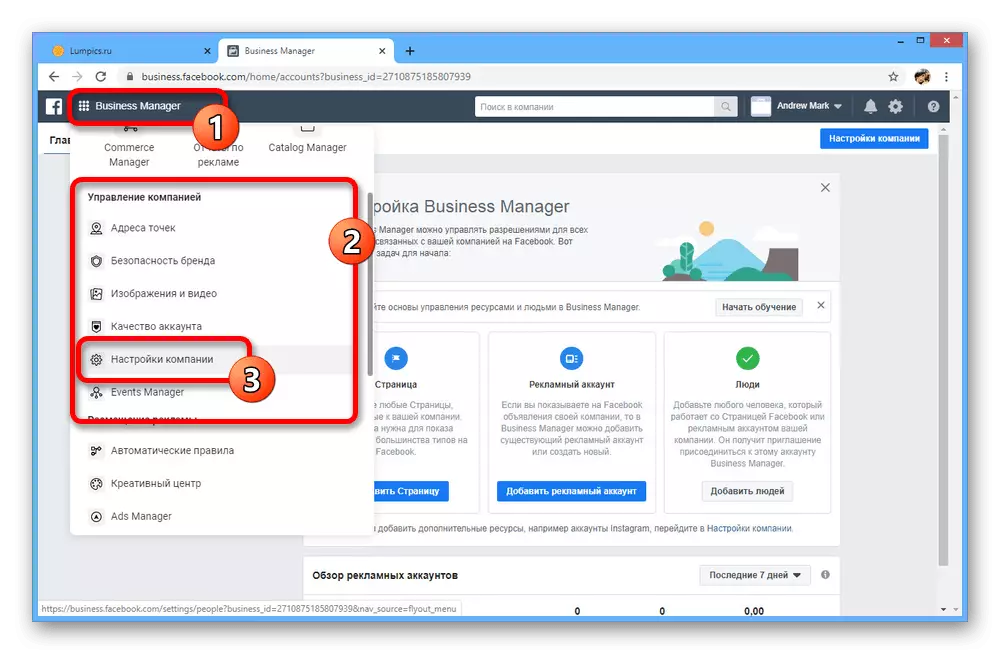


Mulighed 2: Slet medarbejder
- Hvis du vil slette en forretningschef ikke for dig selv, og for en anden person skal du bruge en anden tilgang. Først og fremmest åbner "Company Settings" igen, men denne gang til at vælge afsnittet "People" i "Brugere" -blokken.
- I kolonnen "Folk" finder du og vælg den ønskede person. For at starte sletning skal du klikke på ikonet Trepunkts ikon på højre side af vinduet, og derefter "Slet" i listen.
- Denne handling kræver bekræftelse gennem pop op-vinduet, men som følge heraf vil brugeren blive slettet.
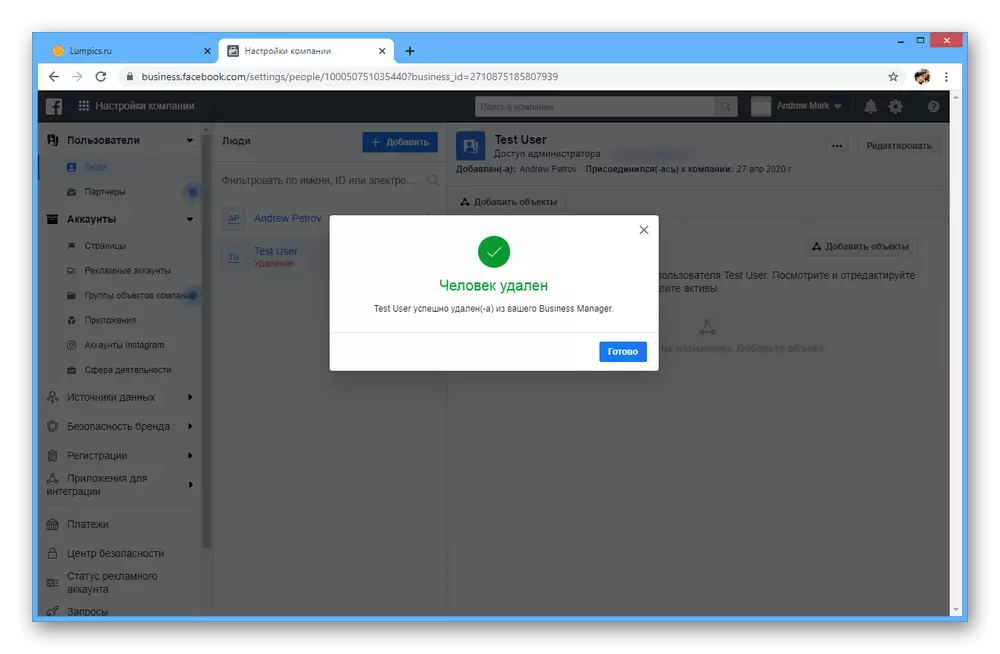
Hvis du vil returnere personen, kan du gøre det uden begrænsninger umiddelbart efter opdatering af fanen.